Kaip pakeisti numatytąjį „Google“ paskyrą

Naudojate kelias „Google“ paskyras „Android“ ir PC ir nežinote, kaip pakeisti numatytąją „Google“ paskyrą? Skaitykite toliau, kad sužinotumėte paslaptis žingsnis po žingsnio.
Kai nustatote savo „Android“ įrenginį ir susiejate jį su „Google“ paskyra, jūsų naudojama paskyra tampa numatyta paskyra „Google“ programoms ir paslaugoms. Bet kas nutinka, jei norite pakeisti numatytąją „Google“ paskyrą? Štai kaip pakeisti numatytąją „Google“ paskyrą.
Visai įprasta naudoti daugybę „Google“ paskyrų. Galite turėti vieną „Google“ paskyrą tik asmeniniam naudojimui, kurią dalinatės tik su šeima ir artimaisiais. Taip pat gali būti daugybė kitų paskyrų, skirtų socialinių tinklų kūrimui, apsipirkimui internetu, verslo klientų tvarkymui ir kt.
Šiuo metu „Google“ nesiūlo tiesioginio būdo, kaip pakeisti numatytąją „Google“ paskyrą. Turite būti kūrybingi, kad tai padarytumėte.
Jei greitai norite pakeisti pagrindinę „Google“ paskyrą, aš jums padėsiu. Tiesiog išbandykite žemiau esantį metodą, kuris jums tinka, ir tęskite savo darbą, pakeisdami numatytąją „Google“ paskyrą „Android“, „Windows“, „Chromebook“ ir „Mac“.
Turinys
Kaip pakeisti numatytąją „Google“ paskyrą desktop
Naudojant kelias „Google“ paskyras desktop arba nešiojamuosiuose kompiuteriuose, tokiuose kaip „Windows“, „Mac“ ir „Chromebook“, tai dažniau nei bet kur kitur. Tai gali būti dėl to, kad kompiuteriu dirba daugybė vartotojų. Arba kompiuteris yra jūsų namuose ar bendrabutyje, kur jūsų šeimos nariai ir draugai taip pat kartais nori naudoti PC.
Kai pirmą kartą pridėsite „Google“ paskyrą prie „Google Chrome“ žiniatinklio naršyklės, „Google“ padaro ją numatyta paskyra žiniatinklio naršyklėje. Štai kaip galite sužinoti, kuri yra numatytoji „Google“ paskyra „PC“ „Chrome“ naršyklėje:
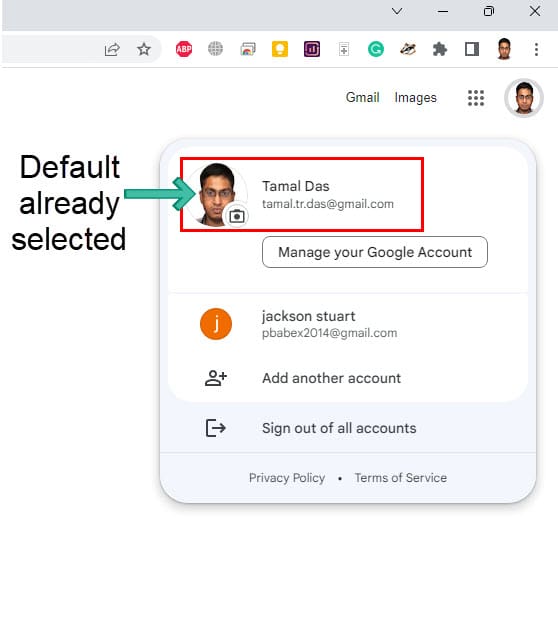
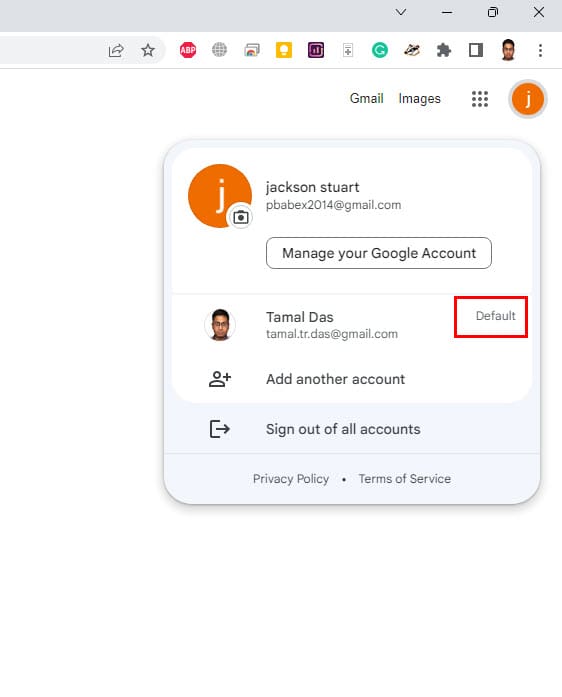
Kai būsite pasiruošę pakeisti pagrindinę „Google“ paskyrą „Windows“ PC, „Mac“ arba „Chrome“ kompiuteriuose, laikykitės šių žingsnių:

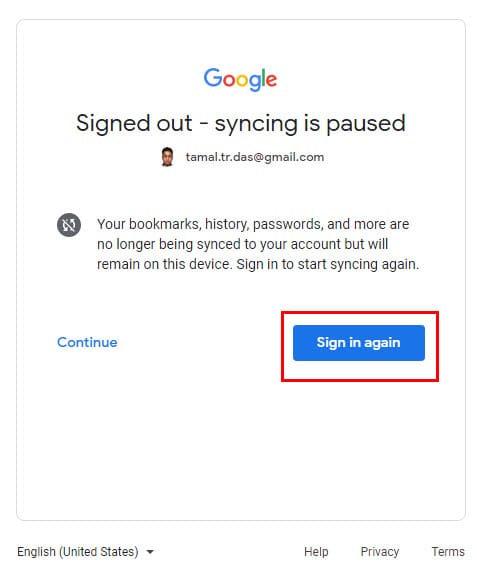
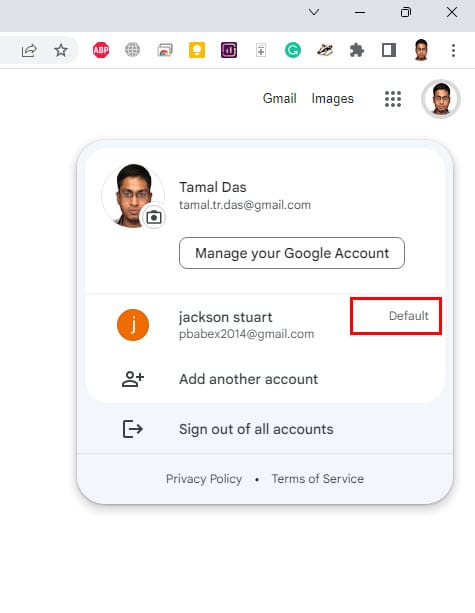
Vykdydami šiuos žingsnius, labai greitai pakeisite numatytąją „Google“ paskyrą!
Kaip pakeisti numatytąją „Google“ paskyrą „Android“
Nors lengva pakeisti pagrindinę „Google“ paskyrą „Chrome“ naršyklėje, tai yra šiek tiek sudėtinga padaryti „Android“ išmaniajame telefone ar planšetėje. Jei jūsų „Android“ telefone yra kelios „Google“ paskyros, pirmoji pridėta „Google“ paskyra taps numatyta paskyra įrenginyje.
Visos pagrindinės „Google“ programos ir paslaugos bus numatytos pagrindinei „Google“ paskyrai. Be to, jei atliksite gamyklinį duomenų nustatymą, turite sėkmingai įvykdyti numatytosios „Google“ paskyros prisijungimo iššūkį, kad apeitumėte „Google“ gamyklinio nustatymo apsaugą arba „Google FRP“ arba „Google Lock“ ekraną.
Čia turėtumėte atkreipti dėmesį, kad paprasčiausiai pakeitus numatytoją „Google“ paskyrą, ji nesuteiks teisės apeiti „Google FRP“ užrakto. „Google Lock“ arba „FRP“ užraktas yra gamyklinio nustatymo apsaugos funkcija, skirta užtikrinti, kad blogi aktoriai negalėtų pasiekti jūsų įrenginio, atlikdami gamyklinį nustatymą.
Taigi, turite prisiminti pirmosios „Android“ paskyros slaptažodį arba laikytis šių patarimų ir triukų apeiti „Google FRP“ straipsnyje.
Grįžtant prie pagrindinės „Google“ paskyros keitimo, „Android OS“ išmaniesiems telefonams ir planšetėms, štai keletas metodų, kuriuos galite išbandyti:
Ne-rooted Android prietaisų naudotojai
Žemiau pateikiami trys metodai bet kuriems ne-rooted „Android“ įrenginiams pakeisti numatytąjį „Google“ el. paštą:
Pakeisti pagrindinę „Google“ paskyrą iš paskyrų skyriaus
Kai kurie naujausi „Android“ įrenginiai turi paskyrų keitimo iškrovos sąrašą „Google“ parinktyje „Nustatymų“ programėlėje. Štai kaip galite išbandyti paprastą numatytosios „Google“ paskyros perjungimą:
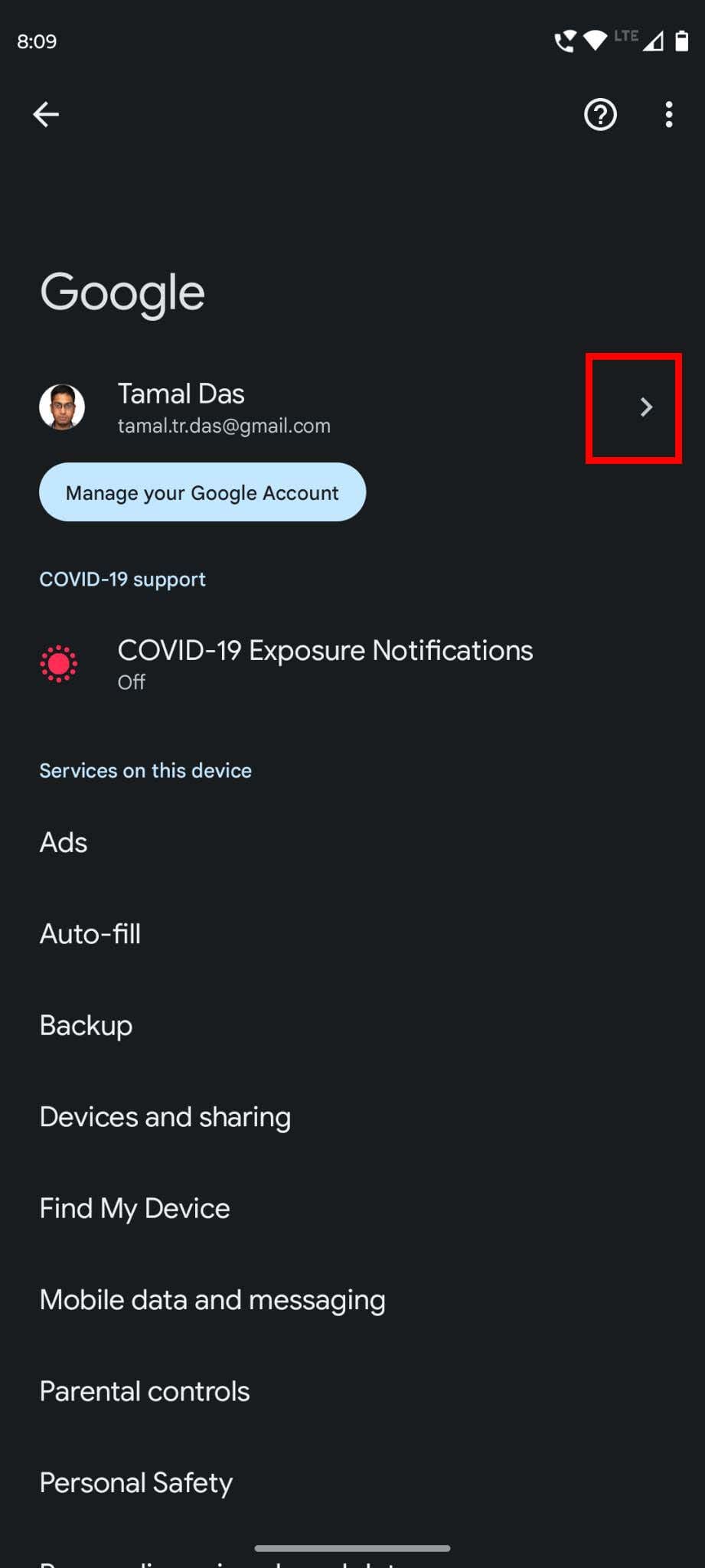

Tai viskas apie tai, kaip pakeisti numatytąją „Google“ paskyrą iš „Google“ meniu „Nustatymuose“. Kai tai padarysite, patikrinkite bet kurią programą, kad sužinotumėte, ar triukas veikia. Jei nesugebėjote, laikykitės kitų žemiau išvardintų metodų:
Pakeisti numatytąją „Google“ paskyrą per gamyklinį nustatymą
Gamykloje perduodamas duomenų nustatymas yra kitas lengvas būdas pakeisti numatytąją „Google“ paskyrą bet kuriame „Android“ įrenginyje. Štai žingsniai, kuriuos turite išbandyti „Android“:
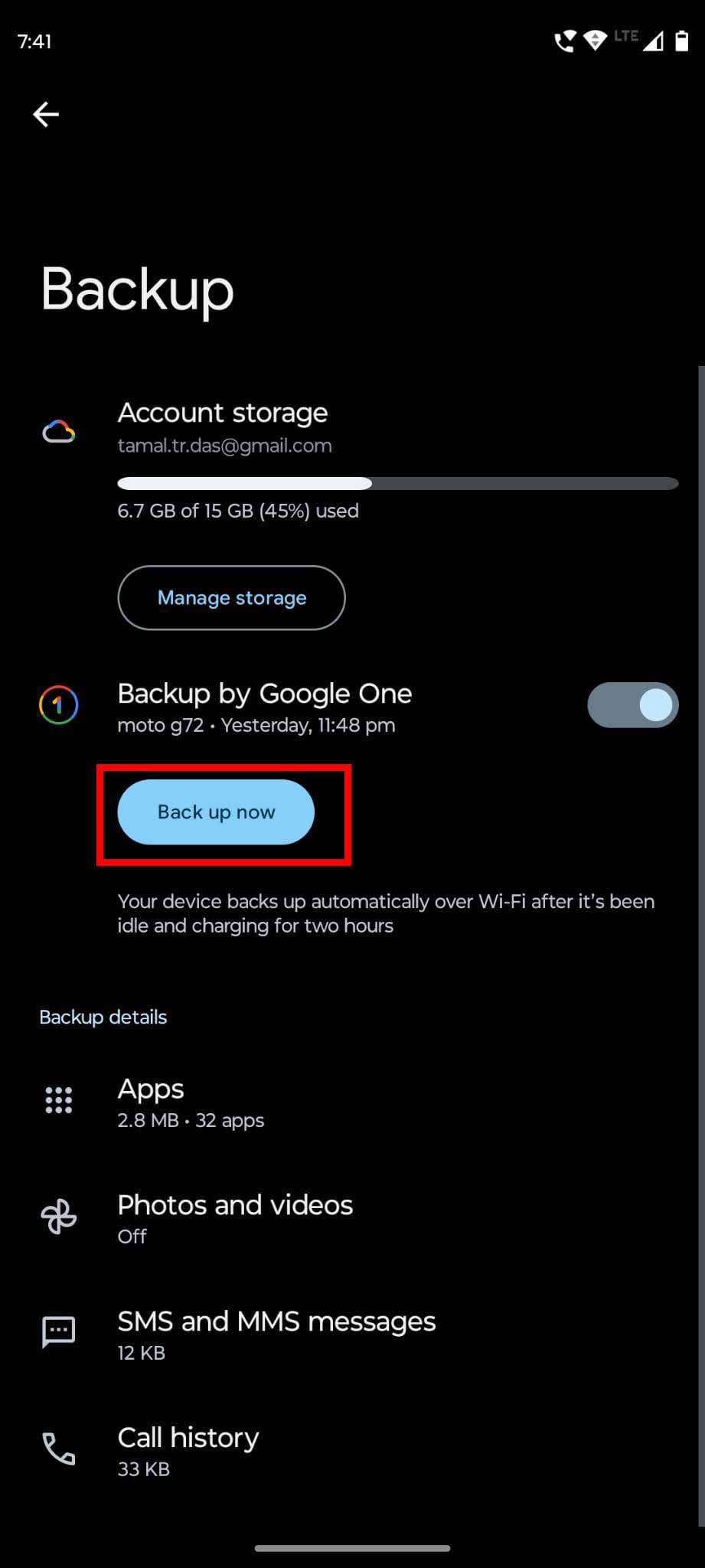
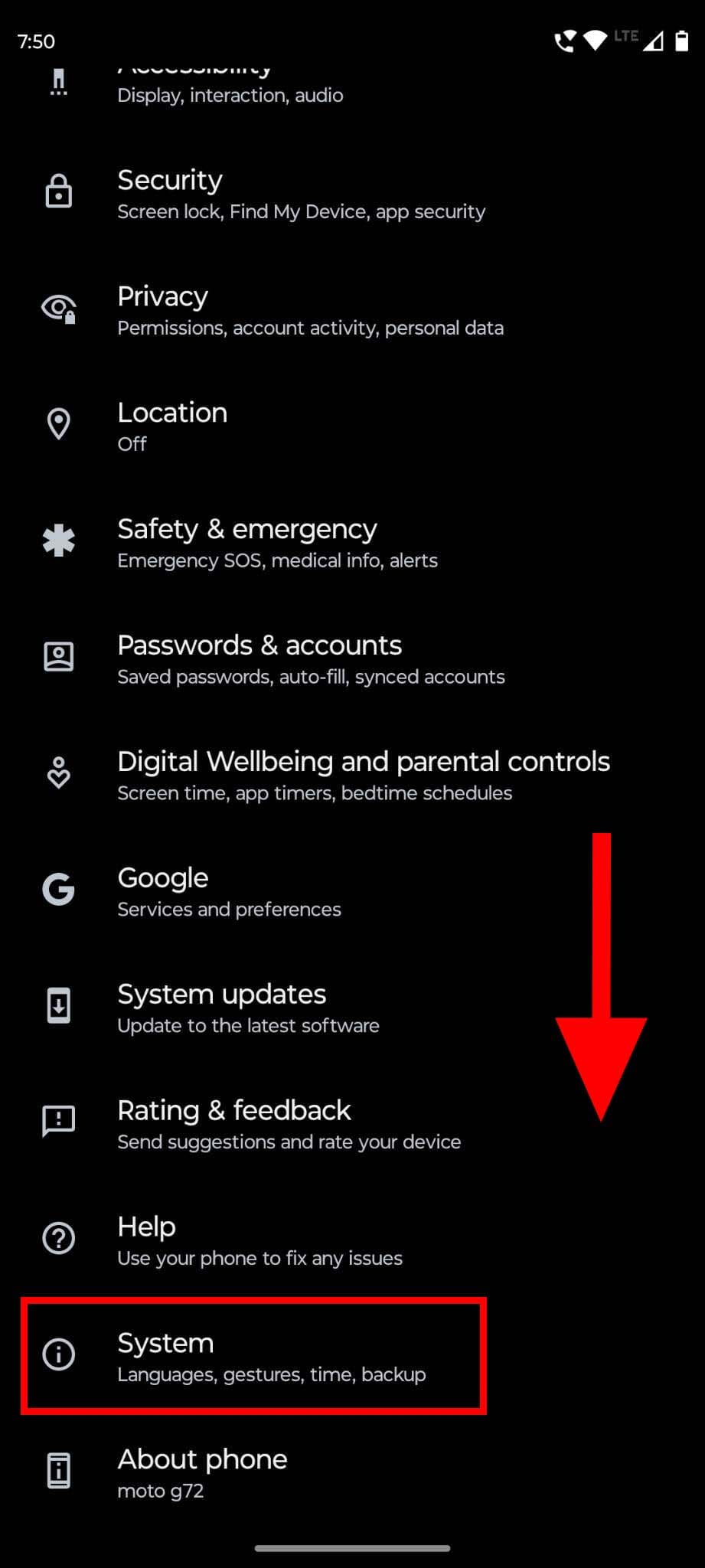
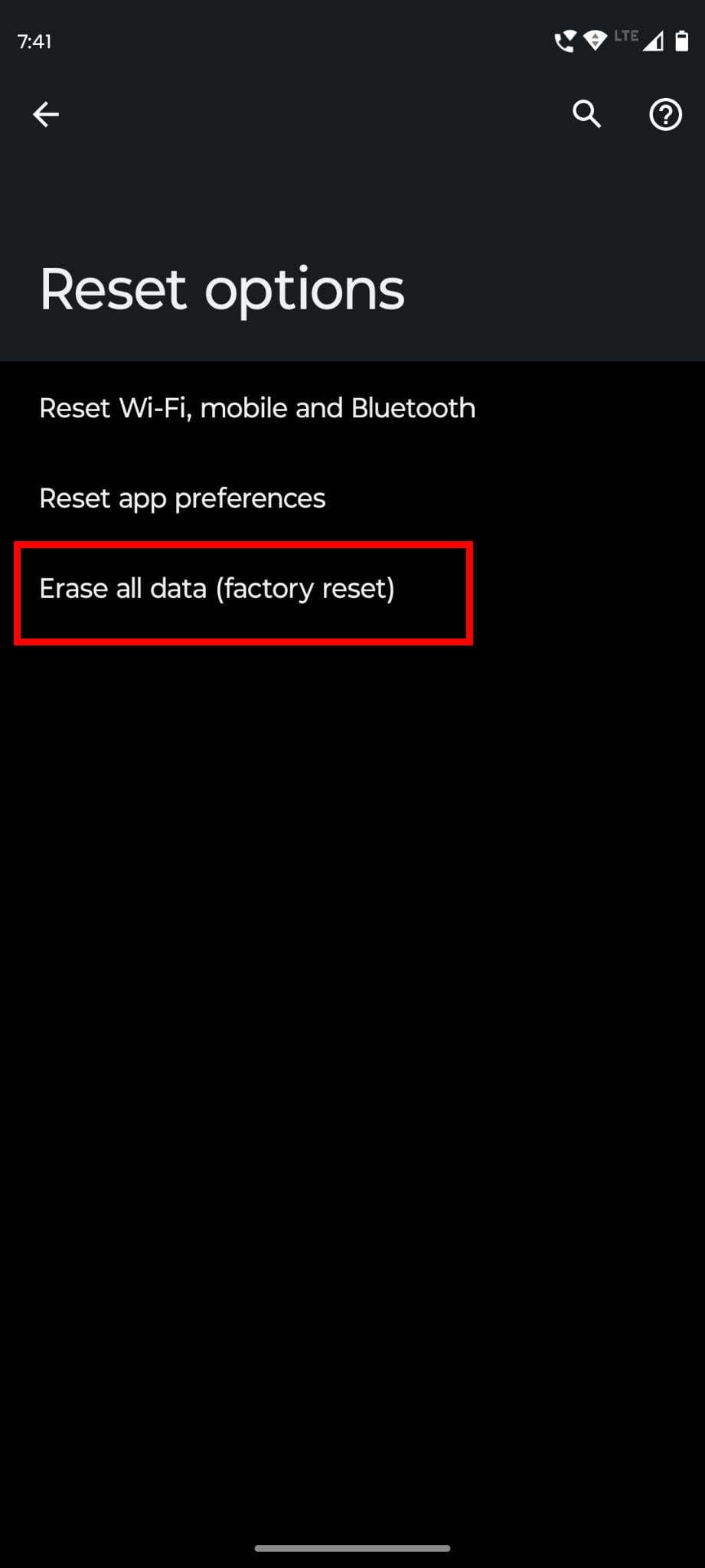
Įrenginys rodys didelį mėlyną ratą, sulėtės ir tada perkraus. Kai įrenginys bus paleistas, jis paprašys jūsų nustatyti jį nuo nulio. Šiame ekrane įveskite „Google“ paskyrą, kurią norite padaryti numatytąją savo „Android“ įrenginyje.
Vykdykite ekrane pateikiamas instrukcijas, kad nustatytumėte įrenginį. Kai įrenginys bus paruoštas, eikite į „Slaptažodžiai ir paskyros“ ir paspauskite „Pridėti paskyrą“, kad pridėtumėte kitas „Google“ ir ne „Google“ paskyras prie „Android“ išmaniojo telefono ar planšetės.
Pakeisti numatytąją „Google“ paskyrą per paskyrų šalinimą ir pridėjimą
Kai nenorite sekti gamyklinio nustatymo kelio, turite išbandyti „pašalinti ir vėl pridėti „Google“ paskyras“ metodą, kad pakeistumėte pagrindinę „Google“ paskyrą. Štai kaip tai daroma bet kuriame „Android“ įrenginyje:
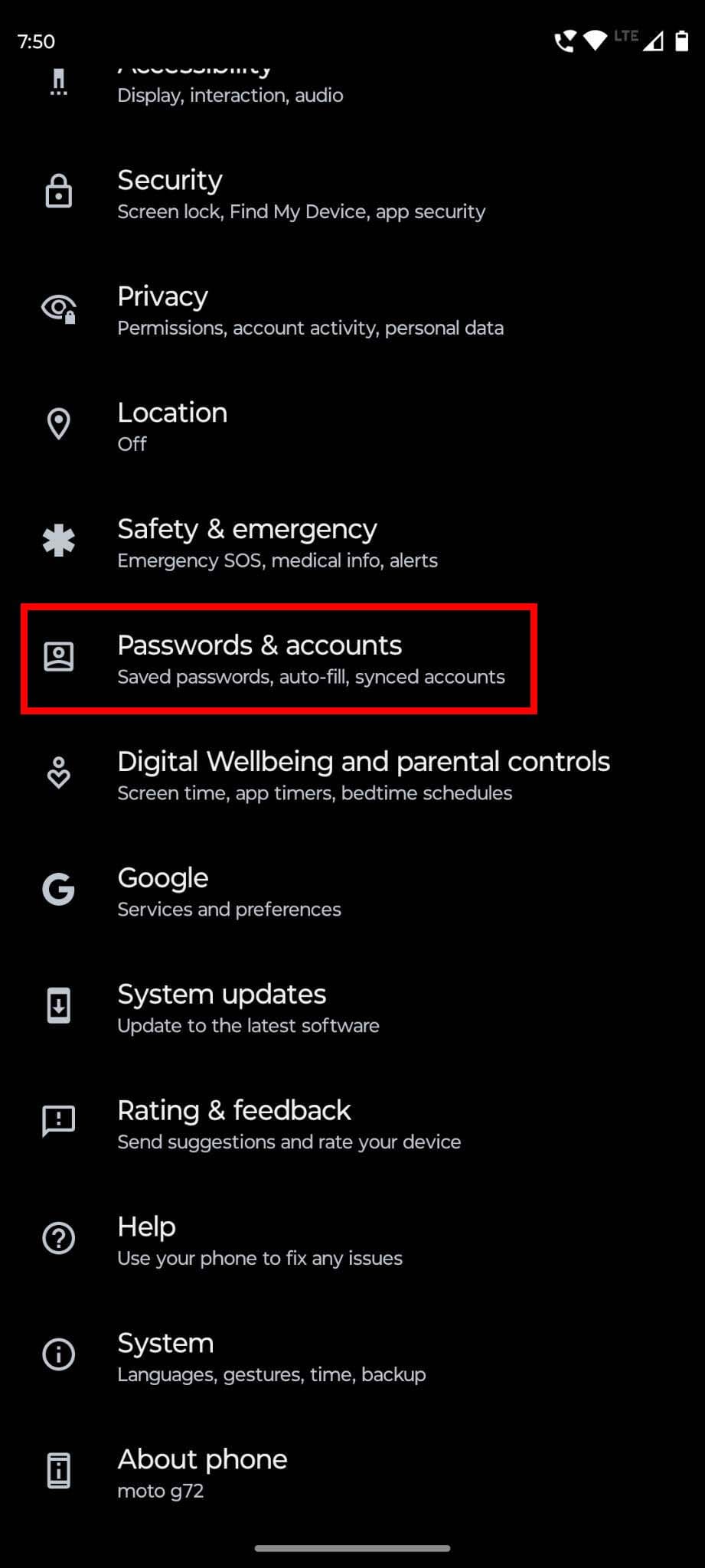
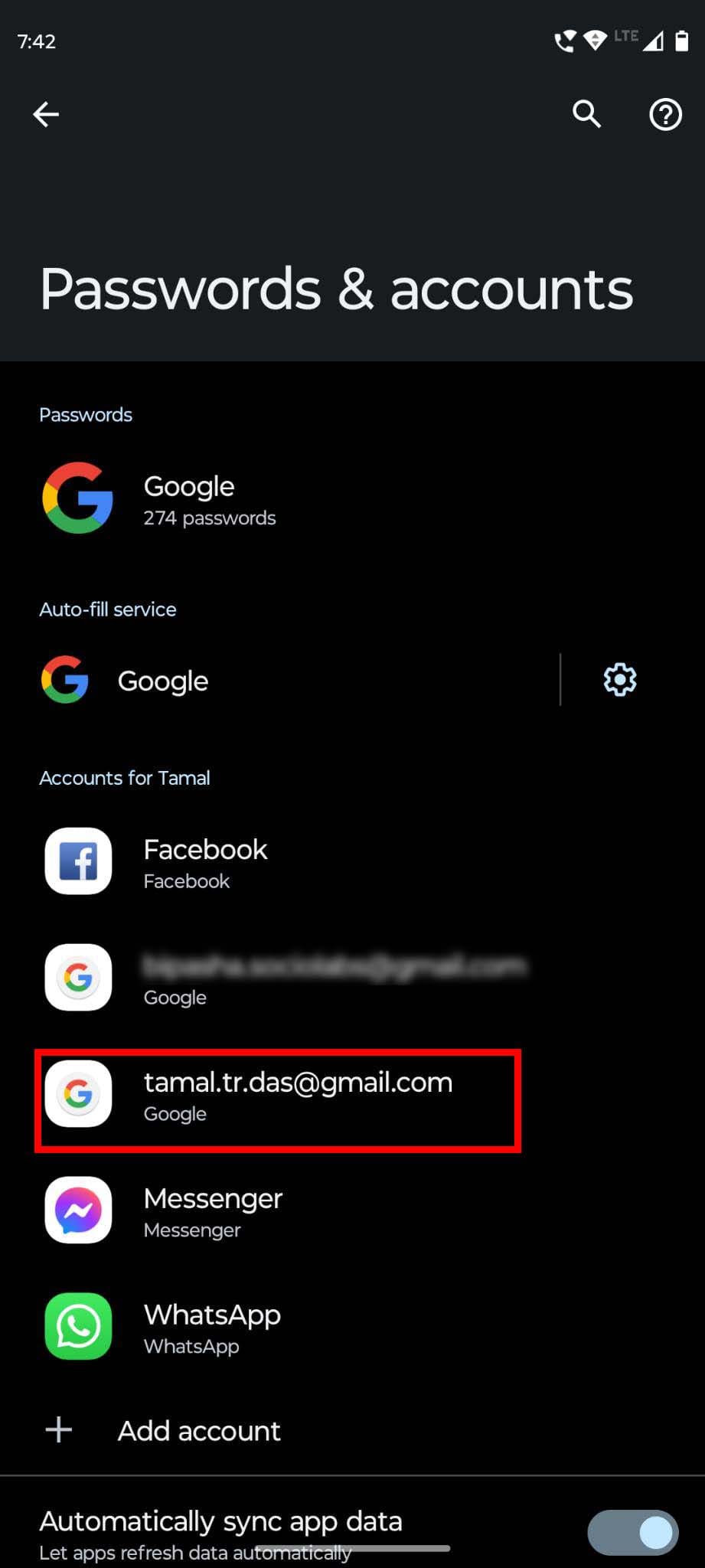
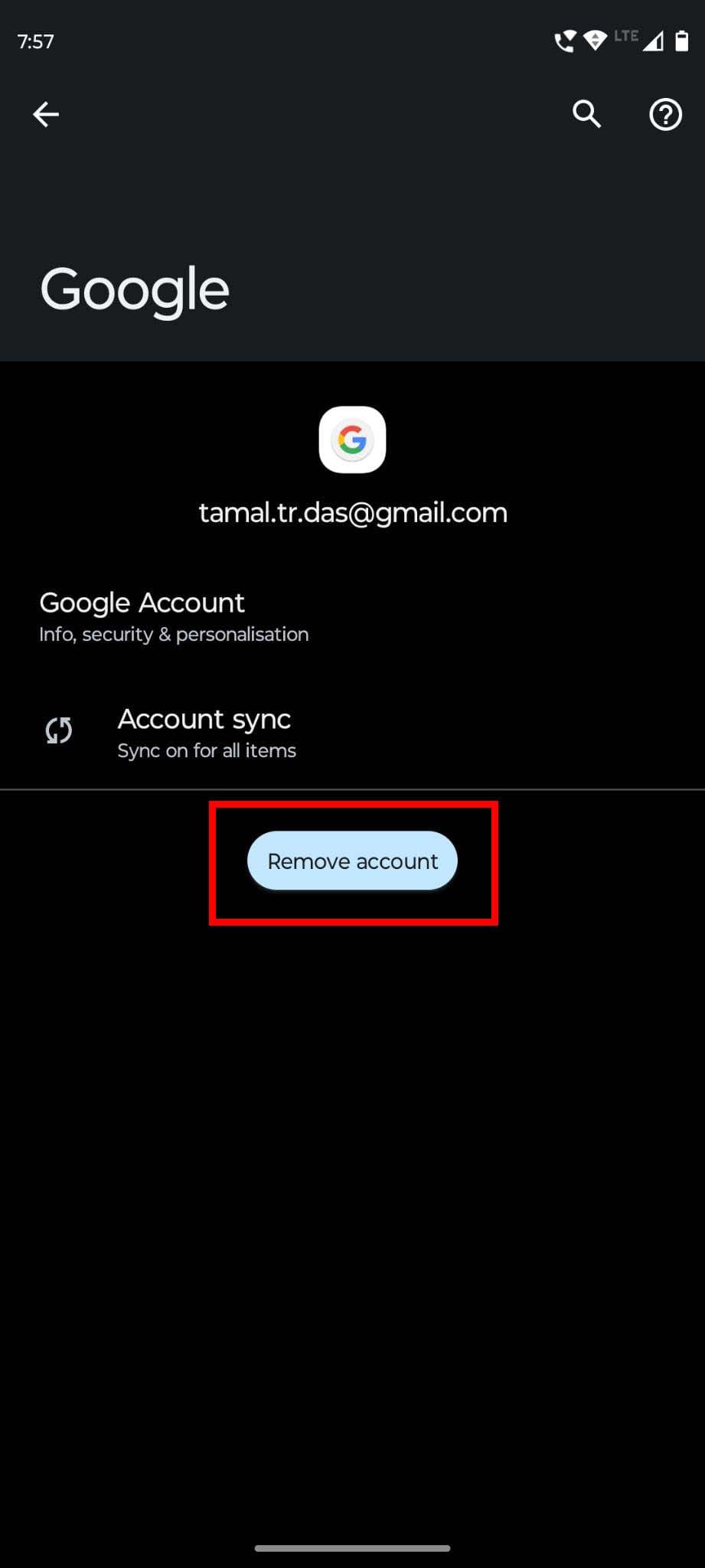
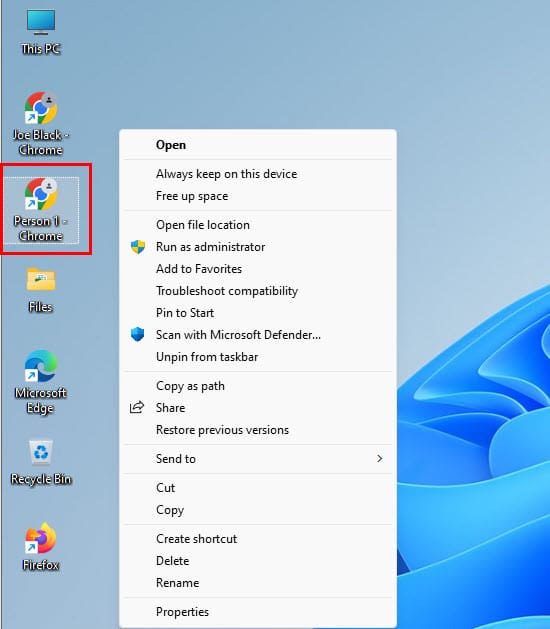

Dabar tiesiog atidarykite „Google“ arba trečiosios šalies programą, kurioje tikitės, kad numatytoji „Google“ paskyra „Android“ bus įkelta. Ji turėtų veikti puikiai.
Jei jūsų įrenginys buvo su root, tuomet taip pat yra paprastas būdas pakeisti pagrindinę „Google“ paskyrą redaguojant „Android“ sistemos failą. Žr. žemiau pateiktus veiksmus!
Rooted „Android“ prietaisų naudotojai
Jei turite root prieigą prie savo įrenginio, jums pasisekė. Yra patogus triukas, kurį galite naudoti norėdami pakeisti pagrindinę „Google“ paskyrą, neįvykdami kieto atkūrimo.
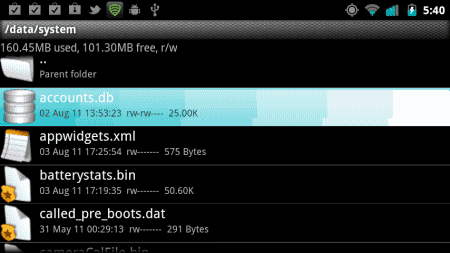
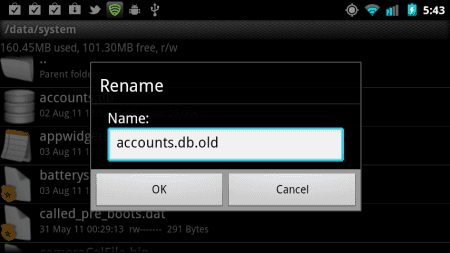
Kai įrenginys bus perkrautas, atidarykite programą, kuriai reikia „Google“ paskyros, pavyzdžiui, „Google Play“, „Gmail“ arba „Hangouts“. Būsite paraginti sukurti naują paskyrą arba prisijungti naudodami esamą paskyrą. Tai viskas, ko reikia.
Kaip pakeisti numatytąją „Google“ paskyrą: galutiniai žodžiai
Dabar žinote, kaip pakeisti pagrindinę „Google“ paskyrą penkiais skirtingais būdais dviem įrenginių tipams: „Android“ ir kompiuteriams. Išbandykite bet kurį iš aukščiau išvardintų metodų, kad dabar pakeistumėte numatytąją paskyrą.
Jei pastebėjote, kad praleidau bet kurį būdą pakeisti pagrindinę „Google“ paskyrą, būtinai paminėkite jį komentaruose žemiau.
Kita tema: kaip prisijungti prie dviejų „Google“ paskyrų vienu metu.
Įvedę root teises į „Android“ telefoną, gausite visišką prieigą prie sistemos ir galėsite paleisti daugybę programų, kurioms reikalinga root teisė.
„Android“ telefono mygtukai skirti ne tik garsumui reguliuoti ar ekranui pažadinti. Atlikus kelis paprastus pakeitimus, jie gali tapti sparčiaisiais klavišais, skirtais greitai nufotografuoti, praleisti dainas, paleisti programas ar net įjungti avarines funkcijas.
Jei palikote nešiojamąjį kompiuterį darbe ir turite skubiai išsiųsti ataskaitą viršininkui, ką daryti? Naudokite išmanųjį telefoną. Dar sudėtingiau – paverskite telefoną kompiuteriu, kad galėtumėte lengviau atlikti kelias užduotis vienu metu.
„Android 16“ turi užrakinimo ekrano valdiklius, kad galėtumėte keisti užrakinimo ekraną pagal savo skonį, todėl užrakinimo ekranas yra daug naudingesnis.
„Android“ vaizdo vaizde režimas padės sumažinti vaizdo įrašą ir žiūrėti jį vaizdo vaizde režimu, žiūrint vaizdo įrašą kitoje sąsajoje, kad galėtumėte atlikti kitus veiksmus.
Vaizdo įrašų redagavimas „Android“ sistemoje taps lengvas dėka geriausių vaizdo įrašų redagavimo programų ir programinės įrangos, kurią išvardijome šiame straipsnyje. Įsitikinkite, kad turėsite gražių, magiškų ir stilingų nuotraukų, kuriomis galėsite dalytis su draugais „Facebook“ ar „Instagram“.
„Android Debug Bridge“ (ADB) yra galinga ir universali priemonė, leidžianti atlikti daugybę veiksmų, pavyzdžiui, rasti žurnalus, įdiegti ir pašalinti programas, perkelti failus, gauti šaknines ir „flash“ ROM kopijas, kurti įrenginių atsargines kopijas.
Su automatiškai spustelėjamomis programėlėmis. Jums nereikės daug ką daryti žaidžiant žaidimus, naudojantis programėlėmis ar atliekant įrenginyje esančias užduotis.
Nors stebuklingo sprendimo nėra, nedideli įrenginio įkrovimo, naudojimo ir laikymo būdo pakeitimai gali turėti didelės įtakos akumuliatoriaus nusidėvėjimo sulėtinimui.
Šiuo metu daugelio žmonių mėgstamas telefonas yra „OnePlus 13“, nes be puikios aparatinės įrangos, jis taip pat turi jau dešimtmečius egzistuojančią funkciją: infraraudonųjų spindulių jutiklį („IR Blaster“).








